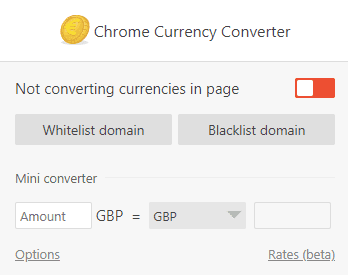Om du handlar online kanske du ibland vill köpa saker från en utländsk butik. Även om vissa utländska butiker kan låta dig välja din valuta, stöder inte alla butiker detta. Om en webbutik inte erbjuder din lokala valuta kan det vara svårt att förstå den verkliga kostnaden för en vara eftersom du kanske inte känner till omräkningskursen.
Det är möjligt att manuellt leta upp konverteringen för objekt du är intresserad av, men det skulle vara en långsam process. Tack och lov finns det Chrome-tillägg som automatiskt konverterar valutor åt dig.
Chrome Currency Converter, tillgänglig här, låter dig konfigurera vilken valuta du vill se priser i och kan automatiskt konvertera ett brett utbud av valutor. Den har till och med en möjlighet att även visa det ursprungliga priset inom parentes efter den konverterade kursen, så att du enkelt kan se att priset har konverterats.
För att installera tillägget klickar du bara på "Lägg till i Chrome" på butikssida. När det är installerat för att konfigurera dess alternativ måste du klicka på pusselbitsikonen uppe till höger, klicka sedan på ikonen med tre punkter för Chrome Valutaomvandlare och välj "Alternativ".
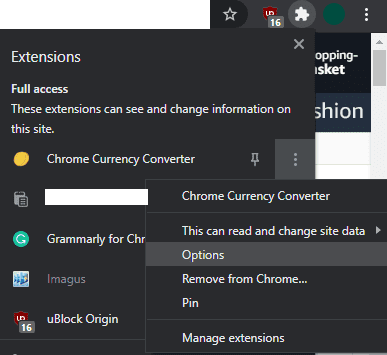
I tilläggets alternativ kan du ställa in valutan, konfigurera om priserna konverteras automatiskt om konverterade värden markeras när de konverteras om de ursprungliga värdena visas inom parentes, och Mer.
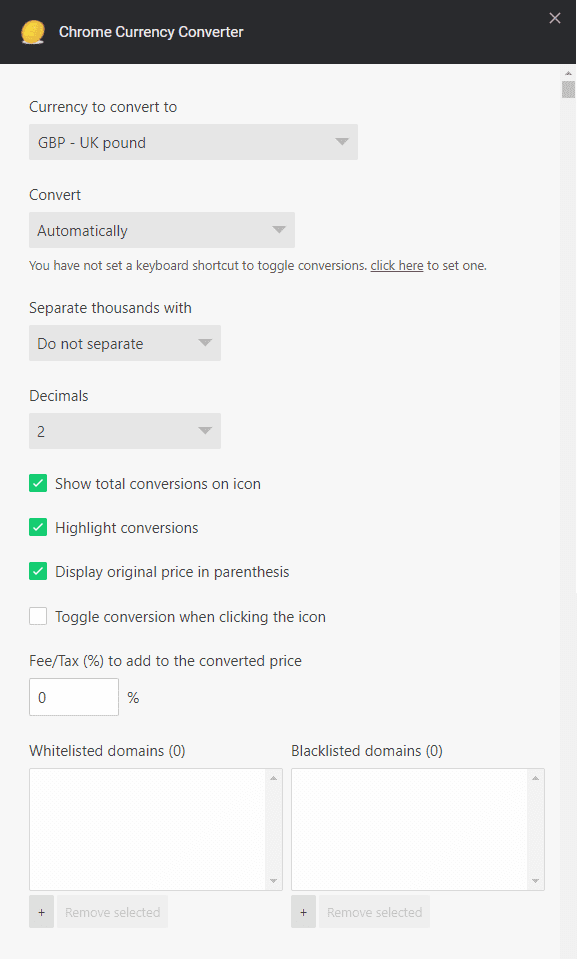
När du har konfigurerat tillägget kommer det bara att fungera på vilken webbplats som helst. Om du inte aktiverade manuella konverteringar måste du aktivera konverteringen manuellt. För att göra det, klicka på pusselbitsikonen igen och klicka sedan på namnet på tillägget. I popup-fönstret som visas klickar du på reglaget "Konverterar inte valutor på sidan" till "På"-läget för att konvertera alla priser på sidan.